Διόρθωση: Ο ήρωας Logitech G502 δεν λειτουργεί ή δεν εντοπίζεται
μικροαντικείμενα / / December 05, 2021
Το Logitech G502 Hero είναι ένα υπέροχο ποντίκι gaming που φαίνεται καλοφτιαγμένο και έχει εξαιρετική αίσθηση. Αυτό είναι ένα εξαιρετικό ποντίκι για παιχνίδια FPS, καθώς έχει χαμηλή καθυστέρηση κλικ, ευρύ προσαρμόσιμο εύρος CPI, ρυθμιζόμενο ρυθμό ψηφοφορίας και πολλά προγραμματιζόμενα κουμπιά. Ωστόσο, λίγοι χρήστες παραπονέθηκαν πρόσφατα ότι το Logitech G502 Hero τους δεν λειτουργεί ή δεν εντοπίζει σωστά σε ορισμένες περιπτώσεις.
Περιεχόμενα σελίδας
-
Πώς να διορθώσετε το Logitech G502 Hero που δεν λειτουργεί ή δεν εντοπίζεται;
- Διόρθωση 1: Ελέγξτε ότι ο διακόπτης λειτουργίας είναι ενεργοποιημένος:
- Διόρθωση 2: Αφαιρέστε τον ενοποιητικό δέκτη και την μπαταρία
- Επιδιόρθωση 3: Ενημέρωση προγράμματος οδήγησης ποντικιού
- Επιδιόρθωση 4: Απεγκαταστήστε το πρόγραμμα οδήγησης του ποντικιού
- Διόρθωση 5: Αλλαγή θύρας USB
- Διόρθωση 6: Ελέγξτε τον δέκτη σε άλλο σύστημα
- Επίλυση 7: Χρησιμοποιήστε το ποντίκι σε διαφορετική επιφάνεια
- Επιδιόρθωση 8: Δοκιμάστε το ποντίκι σε άλλο σύστημα
Πώς να διορθώσετε το Logitech G502 Hero που δεν λειτουργεί ή δεν εντοπίζεται;

Υπάρχουν διάφοροι παράγοντες που μπορούν να κάνουν το ποντίκι Logitech G502 Hero να μην λειτουργεί ή να μην εντοπίζει προβλήματα και η επίλυση αυτού του ζητήματος δεν είναι δύσκολη δουλειά. Εάν το ποντίκι σας Logitech G502 Hero δεν λειτουργεί επίσης σωστά, τότε μπορείτε να επιλύσετε το πρόβλημα χρησιμοποιώντας οποιαδήποτε από τις παρακάτω λύσεις. Για να μάθετε περισσότερα σχετικά με αυτό, συνεχίστε να διαβάζετε.
Διόρθωση 1: Ελέγξτε ότι ο διακόπτης λειτουργίας είναι ενεργοποιημένος:
Εάν το Logitech G502 Hero σας δεν λειτουργεί, τότε πρώτα, πρέπει να βεβαιωθείτε ότι ο διακόπτης λειτουργίας του ποντικιού δεν είναι απενεργοποιημένος. Εάν ο διακόπτης λειτουργίας του ποντικιού είναι απενεργοποιημένος, το ποντίκι δεν θα συνδεθεί και δεν θα λειτουργεί σωστά. Ετσι. πρέπει να επιβεβαιώσετε ότι ο διακόπτης είναι ενεργοποιημένος.
Διόρθωση 2: Αφαιρέστε τον ενοποιητικό δέκτη και την μπαταρία
Η πιο εύκολη και αποτελεσματική μέθοδος για την επίλυση του προβλήματος με το Logitech G502 Hero Not Working ή το πρόβλημα που εντοπίστηκε είναι να αφαιρέσετε τον ενσωματωμένο δέκτη και τις μπαταρίες για περίπου 5-10 δευτερόλεπτα. Η αφαίρεση και η επανατοποθέτηση της μπαταρίας και του δέκτη θα επιτρέψει στη συσκευή να επανεκκινηθεί και θα επιτρέψει στον υπολογιστή να αναγνωρίσει ξανά τη συσκευή.
Επιδιόρθωση 3: Ενημέρωση προγράμματος οδήγησης ποντικιού
Εάν το πρόγραμμα οδήγησης του ποντικιού σας είναι κατεστραμμένο ή παλιό, το Logitech G502 Hero δεν λειτουργεί σωστά και μερικές φορές μπορεί να μην εντοπιστεί στο σύστημά σας. Το μόνο που μπορείτε να κάνετε εδώ είναι να ενημερώσετε το πρόγραμμα οδήγησης του ποντικιού. Για να το κάνετε αυτό, ακολουθήστε αυτά τα βήματα,
- Πρώτα, πατήστε Windows + R ταυτόχρονα να ανοίξει α Παράθυρο διαλόγου RUN, τύπος devmgmt.msc, και πατήστε ΕΝΤΑΞΕΙ.
- μεσα στην Διαχειριστή της συσκευής, εντοπίστε και επεκτείνετε το Ποντίκια και άλλες συσκευές κατάδειξης κατηγορία.
- Στη συνέχεια επιλέξτε το δικό σας Πρόγραμμα οδήγησης για ποντίκι logitech και κάντε δεξί κλικ πάνω του.
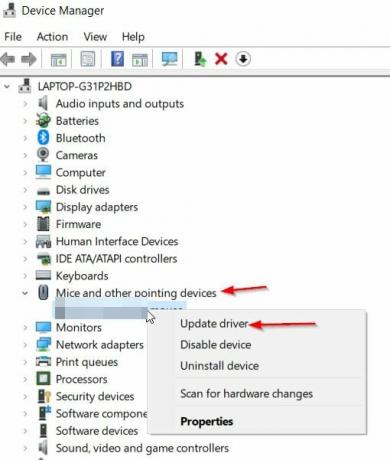
- Τώρα κάντε κλικ στο Ενημέρωση λογισμικού προγράμματος οδήγησης επιλογή από το αναπτυσσόμενο μενού.
- Μόλις τελειώσετε, επανεκκινήστε το σύστημα και ελέγξτε εάν το πρόβλημα έχει επιλυθεί για εσάς.
Επιδιόρθωση 4: Απεγκαταστήστε το πρόγραμμα οδήγησης του ποντικιού
Μια άλλη λύση για την επίλυση του ζητήματος του Logitech G502 Hero Not Working or Detected είναι η απεγκατάσταση και η επανεγκατάσταση του προγράμματος οδήγησης ποντικιού. Αυτή η επιδιόρθωση έχει βοηθήσει πολλούς χρήστες, επομένως συνιστούμε ανεπιφύλακτα το ίδιο. Για να το κάνετε αυτό, ακολουθήστε αυτά τα βήματα,
- Πρώτα, πατήστε Windows + R ταυτόχρονα να ανοίξει α Παράθυρο διαλόγου RUN, τύπος devmgmt.mscκαι πατήστε ΕΝΤΑΞΕΙ.
- μεσα στην Διαχειριστή της συσκευής, εντοπίστε και επεκτείνετε το Ποντίκια και άλλες συσκευές κατάδειξης κατηγορία.
- Στη συνέχεια επιλέξτε το δικό σας Πρόγραμμα οδήγησης για ποντίκι logitech και κάντε δεξί κλικ πάνω του.

- Τώρα κάντε κλικ στο Απεγκατάσταση συσκευής επιλογή από το αναπτυσσόμενο μενού.
- Μόλις τελειώσετε, επανεκκινήστε το σύστημα. κατά τη διαδικασία επανεκκίνησης, το σύστημά σας θα επανεγκαταστήσει αυτόματα το πιο πρόσφατο πρόγραμμα οδήγησης.
Διόρθωση 5: Αλλαγή θύρας USB
Εάν ο τρέχων συνδεδεμένος διανομέας USB δεν παρέχει στο ποντίκι την απαιτούμενη ισχύ, το ποντίκι Logitech G502 Hero δεν λειτουργεί σωστά. Για να επιλύσετε αυτό το ζήτημα, μπορείτε να δοκιμάσετε να συνδέσετε τον ενοποιητικό δέκτη στο σύστημα μέσω άλλης θύρας USB.
Διόρθωση 6: Ελέγξτε τον δέκτη σε άλλο σύστημα
Εάν ο δέκτης σας έχει καταστραφεί, το ποντίκι Logitech G502 Hero ενδέχεται να μην λειτουργεί ή το σύστημα δεν θα το εντοπίσει σωστά. Μπορείτε να το δοκιμάσετε σε άλλο υγιές σύστημα για να μάθετε αν ο κύριος ένοχος αυτού του προβλήματος είναι ο δέκτης. Για να το κάνετε αυτό,
- Πρώτα, μεταβείτε σε άλλο σύστημα και ανοίξτε Διαχειριστή της συσκευής σε αυτό το σύστημα. (για να το κάνετε αυτό, ακολουθήστε τα παρακάτω βήματα)
- Τύπος Windows + R ταυτόχρονα να ανοίξει α Παράθυρο διαλόγου RUN, τύπος devmgmt.mscκαι πατήστε ΕΝΤΑΞΕΙ.
- Μέσα στη Διαχείριση Συσκευών, εντοπίστε και αναπτύξτε το Ποντίκια και άλλες συσκευές κατάδειξης κατηγορία.
- Τώρα συνδέστε τον δέκτη σε ένα από τα θύρες USB, και δείτε ότι το σύστημα αναγνωρίζει τον δέκτη σας.
- Εάν ναι, τότε μπορείτε να δείτε το Ποντίκι συμβατό με HID επιλογή κάτω από το Ποντίκια και άλλες συσκευές κατάδειξης κατηγορία.
- Τώρα μπορείτε να επιβεβαιώσετε ότι ο δέκτης σας είναι σε άριστη κατάσταση.
Επίλυση 7: Χρησιμοποιήστε το ποντίκι σε διαφορετική επιφάνεια
Μερικές φορές ηλεκτρικά και μεταλλικά αντικείμενα ενδέχεται να παρεμποδίσουν το σήμα του ποντικιού Logitech G502 Hero και ως εκ τούτου να μην λειτουργεί σωστά. Εδώ αυτό που μπορείτε να κάνετε είναι να κρατήσετε το ποντίκι σας μακριά από ηλεκτρικά αντικείμενα όπως κινητά τηλέφωνα, άλλες ασύρματες συσκευές ποντικιού και δέκτες. Ομοίως, μην τοποθετείτε το ποντίκι ή τον δέκτη πάνω από τη μεταλλική επιφάνεια, ειδικά καλώδια ή μακριές μεταλλικές ράγες.
Διαφημίσεις
Επιδιόρθωση 8: Δοκιμάστε το ποντίκι σε άλλο σύστημα
Πρέπει να χρησιμοποιήσετε το ποντίκι σε άλλο σύστημα για να ελέγξετε αν λειτουργεί σωστά ή όχι. Εάν το ποντίκι Logitech G502 Hero δεν λειτουργεί σε άλλον υπολογιστή, τότε το πρόβλημα είναι με το ίδιο το ποντίκι, επομένως σκεφτείτε να αντικαταστήσετε το ποντίκι με ένα νέο.
Όλα αυτά ήταν για το πρόβλημα Logitech G502 Hero Not Working or Detected. Εκτός από όλα αυτά, μπορείτε επίσης να αντικαταστήσετε την μπαταρία με μια νέα για να επιλύσετε το ίδιο πρόβλημα.
Όλες οι παραπάνω επιδιορθώσεις έχουν βοηθήσει αρκετούς χρήστες και, επομένως, ελπίζουμε ότι θα λειτουργήσουν και στην περίπτωσή σας. Εάν έχετε οποιεσδήποτε απορίες ή σχόλια, γράψτε ένα σχόλιο στο παρακάτω πλαίσιο σχολίων.
Διαφημίσεις



